資料介紹
描述
大家好,怎么了?
所以這里有一些超級有趣和酷的東西:SANDWICH DOT IO。
它是一個 Raspberry Pi 系統(tǒng),具有板載電源、專用冷卻層,甚至還有用于美觀的 RGB LED。
創(chuàng)建此設(shè)置是為了解決我在處理基于 Raspberry Pi 的項(xiàng)目時(shí)遇到的問題:
我想使用 RPI 3B+ 創(chuàng)建一個小型游戲模擬器,但問題是電源。5V 適配器用于為 Raspberry Pi 供電。
還需要一個風(fēng)扇來保持 Pi 的涼爽,但我不得不為它添加另一個 5V 電源,因?yàn)槲覀儾荒軐⑺苯硬迦?Raspberry Pi 的 5V。
所以我制作了這個由三層組成的簡單系統(tǒng),每一層都由 FR4 PCB 制成。第一層,或電池層,包含一個電源管理 IC (IP5306) 和四個鋰離子電池,為運(yùn)行 Pi 和其他東西提供穩(wěn)定的 5V 輸出。
第二層通過使用 Pi 上的四個安裝孔將 Raspberry Pi 固定到位。我使用 PCB 支架將 Pi 固定到位。
它還具有 RGB LED (WS2812B),使此設(shè)置看起來酷炫時(shí)尚;它們由板載 Attiny85 MCU 供電,顏色由垂直按鈕控制。
第三層包含冷卻風(fēng)扇設(shè)置;一個 DC 5V 風(fēng)扇位于 Raspberry Pi 處理器的正上方,由一個合適的風(fēng)扇驅(qū)動器供電,該驅(qū)動器使用由 Attiny13A 控制的 Mosfet IC 制成;這個概念在我之前的一個項(xiàng)目中被重復(fù)使用。
由于此設(shè)置具有主動冷卻功能,因此 Raspberry Pi 處理器運(yùn)行良好,我們可以將此設(shè)置用于耗電量大的應(yīng)用程序,例如運(yùn)行仿真操作系統(tǒng)和玩 DOOM。
本文將深入介紹此設(shè)置的整個構(gòu)建過程,讓我們開始吧。
所需材料
以下是此建筑中使用的材料 -
- 定制印刷電路板
- Raspberry Pi Model 3B+(可以使用任何 Pi 版本)
- 直流 5V 風(fēng)扇
- 印刷電路板支架
- 閣樓 85 THT
- 閣樓13A SMD
- AO4406 場效應(yīng)管集成電路
- WS2812B LED
- JST連接器
- JST線束
- 鋰離子電池 18650 支架
- 鋰離子電池
- IP5306集成電路
- 1uF電容
- C 型 USB 端口
- 普通USB口
- 垂直開關(guān)
- 滑動開關(guān) ON OFF
- LED 指示燈 0603 封裝
- SD卡
概念
在開始這個項(xiàng)目之前,我首先準(zhǔn)備了一個我心目中的SANDWICH設(shè)置的 CAD 模型。
由于穩(wěn)定性問題,電池層放在了底部。
在電池層之上,將是 Raspberry Pi 載板。該層將容納 Raspberry Pi 并充當(dāng)配電層,因?yàn)樗鼘?JST 連接器,用于連接通過底層饋電的 5V 供電的東西。
中間層還包含一個 Attiny85 控制的 RGB LED 設(shè)置,用于美觀。
第三層,稱為“風(fēng)扇層”,用于從頂部冷卻 Pi,并由處理器頂部的風(fēng)扇吹動。第三層是從以前的項(xiàng)目完全改造而來的。
在電氣方面,它與我之前的項(xiàng)目相同;只有形式或形狀發(fā)生了變化。
完成模型后,我用孔距和其他細(xì)節(jié)標(biāo)記了每一層的尺寸,并繪制了一些草圖,這些草圖稍后將用于 PCB Cad 中繪制輪廓和放置組件。
這也可以通過導(dǎo)出 SVG 文件并將其導(dǎo)入 CAD 軟件來完成。
電路板設(shè)計(jì)
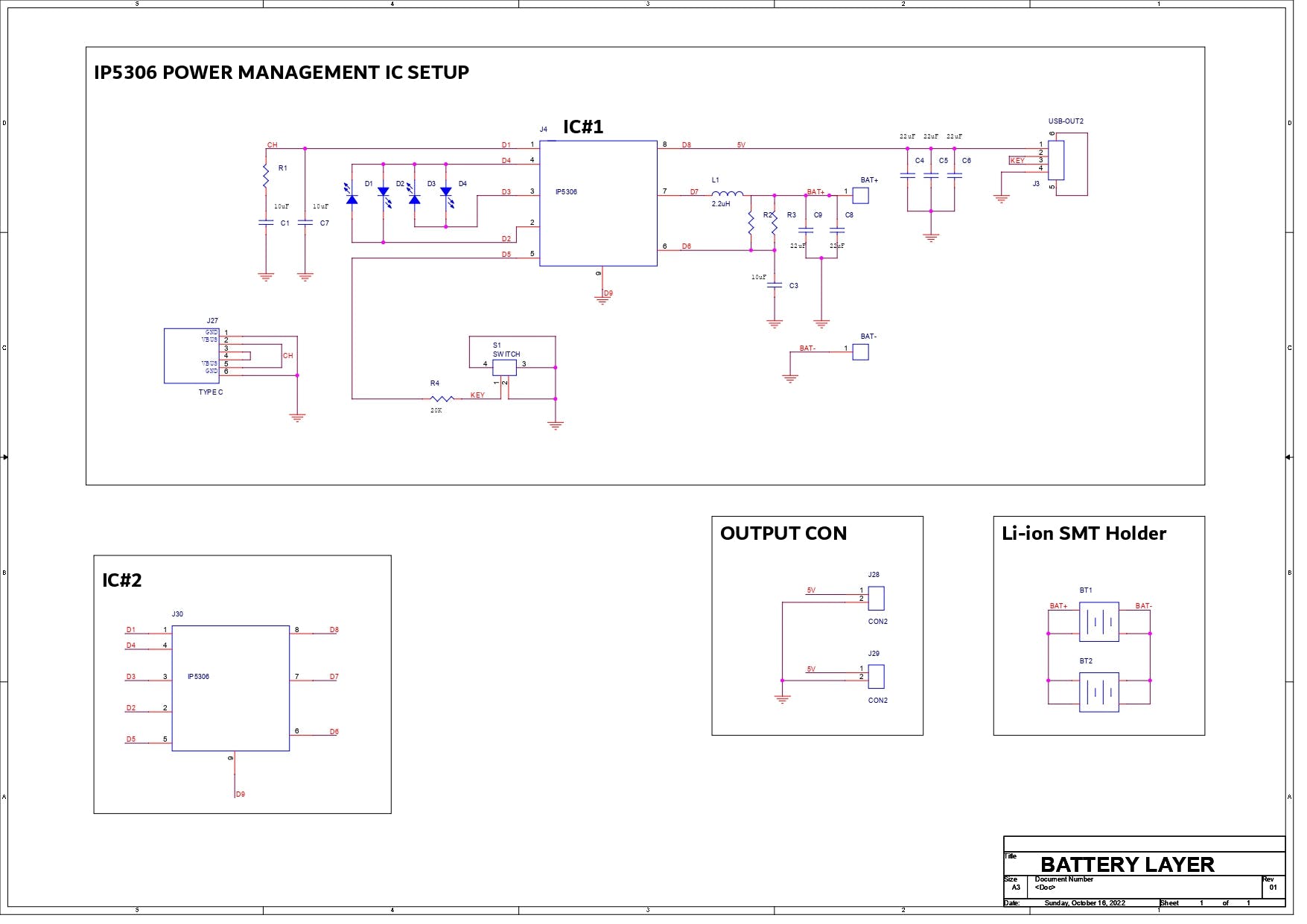
本項(xiàng)目一共使用了三種不同的PCB;每個都有不同的用途,因此每個板上都使用了不同的組件。
讓我們從基礎(chǔ)層、第 1 層或電池層開始,它包含整個系統(tǒng)的電源。
該層使用了IP5306 IC,這是一款電源管理IC,可將鋰離子電池的3.7V升壓至恒定的5V,并可提供高達(dá)2A的電流。
它提供電池電量 LED、高低截止功能和熱保護(hù)等功能。
此設(shè)置中添加了四個鋰離子電池。
還有一個IP5306與現(xiàn)有的IP5306 IC并聯(lián),通過并聯(lián)兩個電源管理IC,我們可以將輸出電流提高一倍。
第二層是載板,包含兩個主要部分,將電源從輸入端分配到所有連接器的連接器陣列和連接 10 個 WS2812B LED 的 Attiny85 設(shè)置。
從字面上看,第三層是最酷的。
它包含一個 Attiny13A,它驅(qū)動一個簡單的 Mosfet 作為控制負(fù)載的開關(guān)設(shè)置,這是一個 5V 直流風(fēng)扇。
我從之前的排煙器項(xiàng)目中獲取了這張示意圖,并對電源部分做了一些改動,之前的排煙器包含一個 IP5303 設(shè)置,但是這個通過 JST 連接器從載板下方獲取 5V 輸入并將其用作電源。
完成原理圖后,我們將所有三個設(shè)計(jì)轉(zhuǎn)換為三個單獨(dú)的層。
安裝孔、PCB 尺寸、孔和槽的詳細(xì)信息是按照從 Cad 設(shè)計(jì)中獲取的圖紙和尺寸制作的。
線路板
在為所有三塊板準(zhǔn)備好 PCB 并導(dǎo)出它們的 Gerber 數(shù)據(jù)后,我們將它們發(fā)送到PCBWAY 獲取樣品,并為所有三塊板訂購了帶有黑色絲印的白色阻焊層。
我在一周內(nèi)收到了 PCB,正如預(yù)期的那樣,它們非常好。
一般來說,白色 PCB 搭配黑色絲印看起來很棒。
在三塊板中,有兩塊簡單且對稱,但風(fēng)扇 PCB 中間有一個帶槽的完整切口。我喜歡板上的質(zhì)量和工具。還有其他制造商可用,但 PCBWAY 的服務(wù)總是在另一個層次上。
查看PCBWay 服務(wù),以更低的成本獲得出色的 PCB 服務(wù)。
電池層組裝
- 對于電池層的組裝,我們首先將焊膏逐個添加到每個組件的焊盤上。我們使用熔化溫度為 140° 至 270°C 的常規(guī) Sn-Pb 焊膏,并使用帶有寬噴嘴的焊膏注射器來涂抹焊膏。
- 接下來,我們使用 ESD 調(diào)諧器仔細(xì)挑選所有 SMD 組件并將其一個接一個地放置在指定位置,最多需要 30 秒,但結(jié)果是一個完美的 PCB,所有組件都放置在它們的位置。
- 我們小心地抬起整個電路板并將其放在 Reflow Hotplate 上。加熱板從下方將 PCB 加熱至焊膏熔化溫度。結(jié)果,焊膏熔化并且元件在其焊盤上得到焊料。
- 接下來,我們將 THT 組件添加到電路板上,其中包括一個 USB 端口、垂直開關(guān)和兩個雙鋰電池座。
將鋰離子電池添加到支架并進(jìn)行測試
- 完成電池層板的組裝過程后,我們將四節(jié) 18650 鋰離子電池按正確的極性添加到電池座中。
- 每個電池應(yīng)具有相同的電壓,因此在將它們放入電池座之前,請務(wù)必使用萬用表檢查它們的電壓。
- 我們接下來通過按下垂直開關(guān)并使用萬用表測量輸出端子兩端的電壓來測試輸出電壓,應(yīng)觀察到5.1V。
- 最后,我們通過 USB Type C 數(shù)據(jù)線連接一個 5V 適配器并檢查設(shè)置是否充電,插入充電器時(shí)燃料 LED 應(yīng)該亮起。
- 電池層現(xiàn)已完成。
樹莓派載體層組裝
讓我們開始組裝 Raspberry Pi 載板。
- 和之前的板子一樣,我們首先需要使用錫膏點(diǎn)膠針筒,將錫膏逐一添加到每個元件焊盤上。
- 然后,我們將所有 SMD 組件一一挑選并放置在指定位置
- 接下來,我們小心地抬起整個電路板并將其放在 Reflow Hotplate 上。
- 然后我們添加 THT 組件,它們是垂直按鈕、JST 連接器、滑動開關(guān)和 DIP8 IC 插座。
- 在此之后,我們準(zhǔn)備 ATtiny85 微控制器,我的意思是在其中添加用于驅(qū)動 LED 的代碼。
Attiny85 編程
至于編程過程,我們不能通過 USB 直接對 ATTINY85 進(jìn)行編程。有一種方法可以直接從 USB 端口對 Attiny 進(jìn)行編程,但我沒有這樣做。
相反,我將使用 ISP 閃存方法,該方法將利用 ATtiny85 的 SPI 引腳將引導(dǎo)加載程序燒入其中,然后將主草圖上傳到其中。
在 Arduino IDE 上安裝 Attiny85 Core
在開始燒寫過程之前,我們首先需要在 Arduino IDE 中下載并安裝 Attiny13 Core 文件。
https://github.com/SpenceKonde/ATTinyCore
- 打開 Arduino IDE。
- 打開文件 > 首選項(xiàng)菜單項(xiàng)。
- 在Additional Boards Manager URL中輸入以下 URL :
http://drazzy.com/package_drazzy.com_index.json
- 打開Tools > Board > Boards Manager...菜單項(xiàng)。
- 等待平臺索引完成下載。
- 向下滾動直到看到MicroCore條目并單擊它。
- 單擊安裝。
- 安裝完成后關(guān)閉Boards Manager窗口。
準(zhǔn)備 Arduino 作為 ISP 設(shè)置
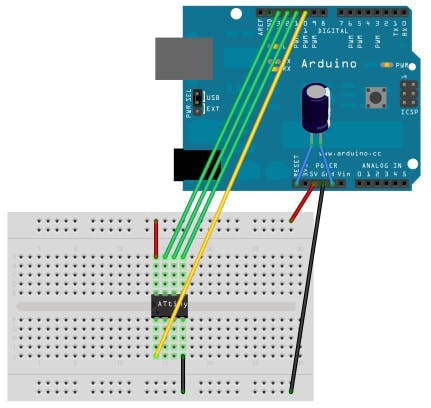
AVR 芯片通常是空白的;它們必須配置為與 Arduino IDE 兼容,這需要使用 AVR 編程器,例如 USBASP。
有趣的事實(shí):您可以通過一個非常簡單的步驟使用 Arduino Uno 或 Nano 板制作您自己的 AVR 編程器。
- 將您的 Arduino 板連接到 com 端口并選擇以下草圖
- 示例>ArduinoISP將此草圖上傳到您的板上
- 上傳后,轉(zhuǎn)到工具菜單并在程序員部分選擇 Arduino 作為 ISP 選項(xiàng)。
- 現(xiàn)在為了閃爍 Attiny85,我們可以在 Board 部分選擇 Attiny85。
編程過程使用 VCC、GND 和四個數(shù)據(jù)引腳。三個引腳連接編程微控制器和目標(biāo)之間的 MISO、MOSI 和 SCK。編程微控制器的第四個引腳連接到目標(biāo)設(shè)備的復(fù)位引腳。
我將使用我的 DIY Attiny 編程器,而不是使用 Arduino UNO 和面包板來完成這項(xiàng)工作,這是我為刷新 Attiny 或 Atmega MCU 而制作的。
你可以從這里查看 - https://www.hackster.io/Arnov_Sharma_makes/multiple-attiny85-13a-programmer-84adf8
- 在上述接線配置中將電路板連接到 Arduino 作為 ISP 設(shè)置
- 選擇正確的端口和正確的編程器(Arduino 作為 ISP),然后點(diǎn)擊Burn Bootloader
- 等待幾秒鐘,您將完成引導(dǎo)加載程序消息的刻錄。
- 現(xiàn)在打開要上傳到此 Attiny 的草圖
- 轉(zhuǎn)到“草圖”菜單并選擇“使用編程器上傳”。
- 您的 Sketch 將上傳到 attiny85。
代碼-
#include <Adafruit_NeoPixel.h>
#define BUTTON_PIN 4 // Digital IO pin connected to the button. This will be
// driven with a pull-up resistor so the switch should
// pull the pin to ground momentarily. On a high -> low
// transition the button press logic will execute.
#define PIXEL_PIN 0 // Digital IO pin connected to the NeoPixels.
#define PIXEL_COUNT 10
// Parameter 1 = number of pixels in strip, neopixel stick has 8
// Parameter 2 = pin number (most are valid)
// Parameter 3 = pixel type flags, add together as needed:
// NEO_RGB Pixels are wired for RGB bitstream
// NEO_GRB Pixels are wired for GRB bitstream, correct for neopixel stick
// NEO_KHZ400 400 KHz bitstream (e.g. FLORA pixels)
// NEO_KHZ800 800 KHz bitstream (e.g. High Density LED strip), correct for neopixel stick
Adafruit_NeoPixel strip = Adafruit_NeoPixel(PIXEL_COUNT, PIXEL_PIN, NEO_GRB + NEO_KHZ800);
bool oldState = HIGH;
int showType = 0;
void setup() {
pinMode(BUTTON_PIN, INPUT_PULLUP);
strip.begin();
strip.show(); // Initialize all pixels to 'off'
}
void loop() {
// Get current button state.
bool newState = digitalRead(BUTTON_PIN);
// Check if state changed from high to low (button press).
if (newState == LOW && oldState == HIGH) {
// Short delay to debounce button.
delay(20);
// Check if button is still low after debounce.
newState = digitalRead(BUTTON_PIN);
if (newState == LOW) {
showType++;
if (showType > 9)
showType=0;
startShow(showType);
}
}
// Set the last button state to the old state.
oldState = newState;
}
void startShow(int i) {
switch(i){
case 0: colorWipe(strip.Color(0, 0, 0), 50); // Black/off
break;
case 1: colorWipe(strip.Color(255, 0, 0), 50); // Red
break;
case 2: colorWipe(strip.Color(0, 255, 0), 50); // Green
break;
case 3: colorWipe(strip.Color(0, 0, 255), 50); // Blue
break;
case 4: theaterChase(strip.Color(127, 127, 127), 50); // White
break;
case 5: theaterChase(strip.Color(127, 0, 0), 50); // Red
break;
case 6: theaterChase(strip.Color( 0, 0, 127), 50); // Blue
break;
case 7: rainbow(20);
break;
case 8: rainbowCycle(20);
break;
case 9: theaterChaseRainbow(50);
break;
}
}
// Fill the dots one after the other with a color
void colorWipe(uint32_t c, uint8_t wait) {
for(uint16_t i=0; i strip.setPixelColor(i, c);
strip.show();
delay(wait);
}
}
void rainbow(uint8_t wait) {
uint16_t i, j;
for(j=0; j<256; j++) {
for(i=0; i strip.setPixelColor(i, Wheel((i+j) & 255));
}
strip.show();
delay(wait);
}
}
// Slightly different, this makes the rainbow equally distributed throughout
void rainbowCycle(uint8_t wait) {
uint16_t i, j;
for(j=0; j<256*5; j++) { // 5 cycles of all colors on wheel
for(i=0; i< strip.numPixels(); i++) {
strip.setPixelColor(i, Wheel(((i * 256 / strip.numPixels()) + j) & 255));
}
strip.show();
delay(wait);
}
}
//Theatre-style crawling lights.
void theaterChase(uint32_t c, uint8_t wait) {
for (int j=0; j<10; j++) { //do 10 cycles of chasing
for (int q=0; q < 3; q++) {
for (int i=0; i < strip.numPixels(); i=i+3) {
strip.setPixelColor(i+q, c); //turn every third pixel on
}
strip.show();
delay(wait);
for (int i=0; i < strip.numPixels(); i=i+3) {
strip.setPixelColor(i+q, 0); //turn every third pixel off
}
}
}
}
//Theatre-style crawling lights with rainbow effect
void theaterChaseRainbow(uint8_t wait) {
for (int j=0; j < 256; j++) { // cycle all 256 colors in the wheel
for (int q=0; q < 3; q++) {
for (int i=0; i < strip.numPixels(); i=i+3) {
strip.setPixelColor(i+q, Wheel( (i+j) % 255)); //turn every third pixel on
}
strip.show();
delay(wait);
for (int i=0; i < strip.numPixels(); i=i+3) {
strip.setPixelColor(i+q, 0); //turn every third pixel off
}
}
}
}
// Input a value 0 to 255 to get a color value.
// The colours are a transition r - g - b - back to r.
uint32_t Wheel(byte WheelPos) {
WheelPos = 255 - WheelPos;
if(WheelPos < 85) {
return strip.Color(255 - WheelPos * 3, 0, WheelPos * 3);
}
if(WheelPos < 170) {
WheelPos -= 85;
return strip.Color(0, WheelPos * 3, 255 - WheelPos * 3);
}
WheelPos -= 170;
return strip.Color(WheelPos * 3, 255 - WheelPos * 3, 0);
}();>();>
至于草圖,我正在使用 Adafruit 的 Button Cycler 草圖,它可以讓我們將 LED 的顏色更改為 R、G 和 B 顏色。然后運(yùn)行一些彩色動畫。
這是非常基本的并且可以解決問題。
將 Raspberry Pi 添加到載板
- 接下來,我們使用八個 PCB 支架和四個安裝螺釘將 Raspberry Pi 安裝到載板上。
- 八個支架被添加到 Raspberry Pi 的四個安裝孔中。
- 之后,用四顆螺絲將樹莓派固定在載板上。
- 載板現(xiàn)已完成。
風(fēng)扇層組件
- 對于風(fēng)扇層板組件,我們首先在每個元件焊盤上添加焊膏。
- 接下來,我們選擇所有 SMD 組件并將它們放置到位。
- 在此之后,我們將電路添加到 SMT 回流焊熱板上以加熱和熔化焊膏。
- 完成回流焊工藝后,我們將剩余的 THT 組件(如 JST 連接器和垂直開關(guān))添加到它們的位置,并使用烙鐵焊接它們。
- 最后,我們在電路板的輸入側(cè)添加了一個 JST 線束,用于連接風(fēng)扇層和下面的載板。
將直流風(fēng)扇添加到 PCB
接下來,我們在風(fēng)扇層的適當(dāng)位置添加一個 5V、40mm x 40mm DC 風(fēng)扇。
- 我們首先將DC FAN的線束放入Fan層的JST連接器中。
- 我已經(jīng)制作了一個用于氣流的中央孔以及四個安裝孔,用于添加螺母和螺栓以將風(fēng)扇固定到位。
- 我使用兩個六角螺栓和兩個螺母(均為 M3)將直流風(fēng)扇固定到位。
范層代碼與編程
風(fēng)扇層由 Attiny13A 驅(qū)動,它通過連接我用于編程 Attiny85 的相同基于 Arduino Nano 的 ISP 設(shè)備進(jìn)行編程。
我們需要先下載 Attiny13 內(nèi)核,它不包含在 Attiny85 內(nèi)核中。
- 打開文件 > 首選項(xiàng)菜單項(xiàng)。
-
在Additional Boards Manager URL中輸入以下 URL :
https://mcudude.github.io/MicroCore/package_MCUdude_MicroCore_index.json - 打開Tools > Board > Boards Manager...菜單項(xiàng)。
- 等待平臺索引完成下載。
- 向下滾動直到看到MicroCore條目并單擊它。
- 單擊安裝。
- 安裝完成后關(guān)閉Boards Manager窗口。
這是風(fēng)扇層中使用的主要代碼。
const int switchPin = 4;
const int FANPin = 0;
int FANMode = 1;
void setup()
{
pinMode(FANPin, OUTPUT);
pinMode(switchPin, INPUT_PULLUP);
digitalWrite(FANPin, LOW);
}
void loop()
{
if (digitalRead(switchPin) ==LOW)
{
FANMode = FANMode + 1;
if (FANMode == 4)
{
FANMode = 1;
}
}
if (FANMode == 1)
{
digitalWrite(FANPin LOW);
delay(200);
}
else if (FANMode == 2)
{
digitalWrite(FANPin, HIGH);
delay(200);
}
else if (FANMode == 3)
{
analogWrite(FANPin, 50);
delay(200);
}
//delay(200); // see text
}
為了將編程器與 Attiny 的 SPI 引腳連接,我將風(fēng)扇層的 CON6 插頭引腳插座添加到 Arduino Nano 編程器的公頭引腳,并執(zhí)行了燒錄引導(dǎo)加載程序步驟。
在此處閱讀有關(guān)此步驟的更多信息 - https://www.hackster.io/Arnov_Sharma_makes/multiple-attiny85-13a-programmer-84adf8
電池層主組件
- 對于最終組裝,我們首先向電池層添加八個 PCB 支架,然后使用四顆螺釘擰緊到 PCB 支架中,在電池層的底部添加額外的裸露 PCB。此步驟用于添加一個基礎(chǔ)層,該基礎(chǔ)層將從底部固定電池層。
底部使用了四個 10mm 的 PCB 支架,頂部使用了四個 35mm 的支架。我們將為 35 毫米支架添加另一層。
電池層與 Raspberry PI 載體層合并
- 然后使用另外四個 35mm PCB 支架將 Raspberry Pi 載體層連接到四個 35mm PCB 支架。
兩層都使用了 35 毫米的支架,以便為組件留出足夠的空間以保持與頂面的隔離。這也為 Raspberry Pi 載體層的氣流創(chuàng)造了一個不錯的間隙。
添加風(fēng)扇層
- 我們現(xiàn)在將風(fēng)扇層添加到設(shè)置中,方法是將風(fēng)扇層放置在 PCB 支架上,并使用另外兩個 PCB 支架和兩個螺釘將風(fēng)扇層固定到位。
我在這個設(shè)置中添加了兩個 10mm 的小 PCB 支架,因?yàn)槲覍⒃谖磥淼男抻喼刑砑右粋€額外的層。
結(jié)果和工作
這是到目前為止的結(jié)果,如您所見,此設(shè)置有效并且看起來很不錯,尤其是 RGB LED 部分。
底部電池層上的垂直開關(guān)為整個系統(tǒng)供電,載體層上的垂直開關(guān)控制 LED 顏色,風(fēng)扇層上的垂直開關(guān)啟動風(fēng)扇。
每層上的三個垂直按鈕控制其層級功能。
接下來,我們將操作系統(tǒng)添加到 Raspberry Pi 并測試一些東西。
啟動 recalbox 操作系統(tǒng)
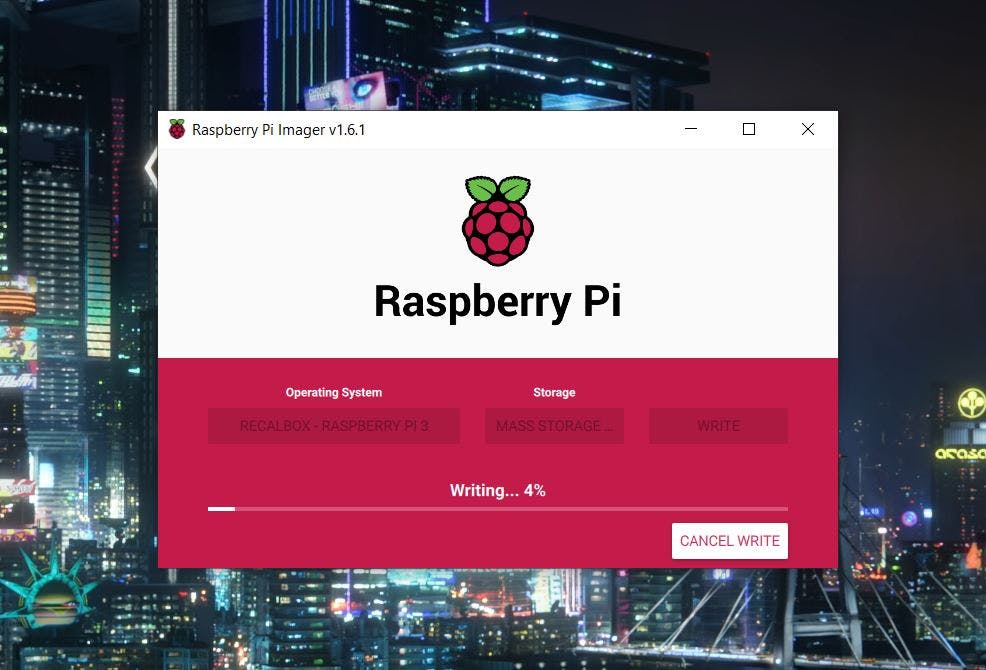
我引導(dǎo)到 Pi 的第一個操作系統(tǒng)是 Recalbox 操作系統(tǒng),它是一個用于運(yùn)行復(fù)古游戲的模擬器系統(tǒng)操作系統(tǒng)。
Recalbox 預(yù)裝了游戲并且完全即插即用,我們甚至可以下載自定義 ROM 并將它們放入 RecalBox 并運(yùn)行它們。
這個操作系統(tǒng)也很容易安裝,我使用Raspberry Pi imager并在 Emulation-OS 選項(xiàng)中選擇 RecalBox for RPI3。
準(zhǔn)備好SD卡后,我們將其掛載到樹莓派的sd卡槽中,并開啟系統(tǒng);此外,我們還需要一個鍵盤、一個鼠標(biāo)和一個 HDMI 顯示器來測試系統(tǒng)。
運(yùn)行毀滅戰(zhàn)士
這是我在 Raspberry Pi 上玩原版 DOOM 的畫面,多酷啊!
該游戲?qū)嶋H上以出色的質(zhì)量運(yùn)行,并且可玩性很高;屏幕凍結(jié)時(shí)沒有延遲或時(shí)間。
啟動樹莓派操作系統(tǒng)
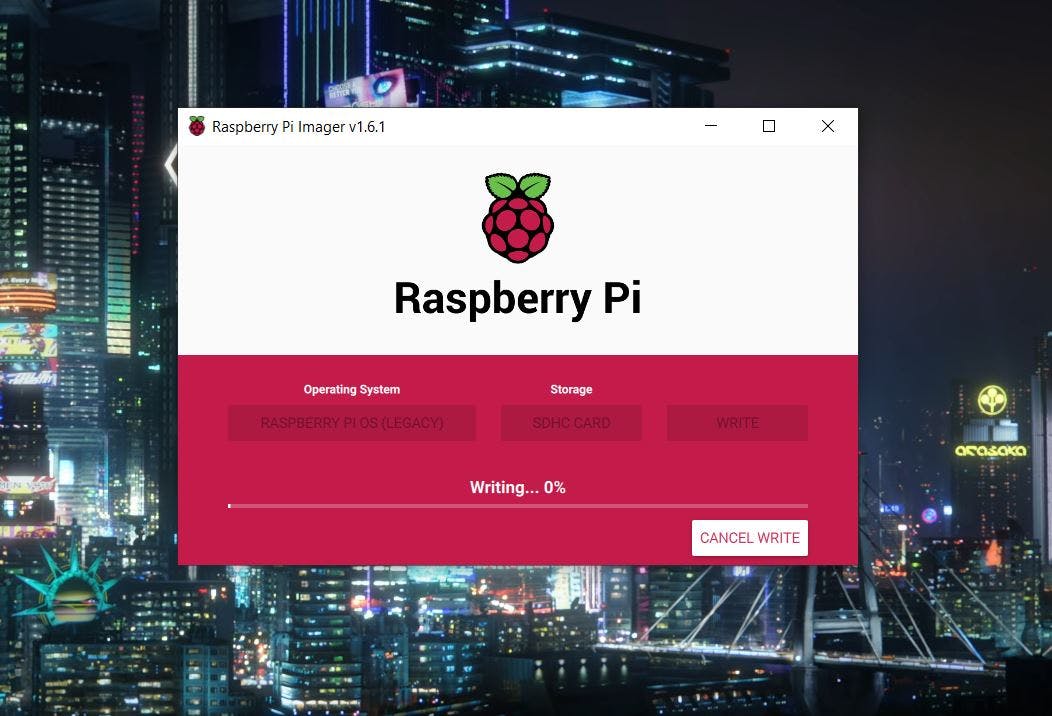
接下來,我們將樹莓派操作系統(tǒng)安裝到另一張SD卡上,然后將其插入樹莓派的SD卡槽中。
等待幾分鐘后,它會啟動,我們現(xiàn)在可以使用此設(shè)置來運(yùn)行 Raspberry Pi OS。
玩 Minecraft Pi 版
Minecraft Pi Edition 沒有預(yù)裝,所以要安裝它,我們首先打開終端并輸入以下命令。
sudo apt-get update
sudo apt-get install minecraft-pi
完成后,應(yīng)安裝 Minecraft Pi 和 Python 庫
接下來,在終端中,我們輸入Minecraft-pi,它將打開 Minecraft 應(yīng)用程序。
結(jié)論和進(jìn)一步使用
?
?
如果我們想要準(zhǔn)備無線設(shè)置或需要使用板載電源的東西,此設(shè)置非常有用。
例如,我們可以設(shè)置 Pi-hole 并將此設(shè)置用作電源,甚至可以在此設(shè)置中添加便攜式顯示器以制作基于 RPI 的便攜式計(jì)算機(jī)。
它的使用和應(yīng)用是無限的。
下一個版本的第四層想法
對于下一個版本,我將準(zhǔn)備一個新層,這將是顯示層。
我有一個 7 英寸的 HDMI 顯示器可供使用;它是一個帶 HDMI 輸出的 5V 供電顯示器,我們可以準(zhǔn)備一個安裝支架(使用 PCB FR4 材料)將屏幕固定到位,并使用 Raspberry Pi 電源板的 5V 為其供電。
因?yàn)檎麄€系統(tǒng)(包括顯示器、風(fēng)扇、LED 和 Raspberry Pi 板)的用電量會增加,所以我會增加電池的數(shù)量,并添加另一個底層,再填充 4 個電池,這樣我們就會有總計(jì) 24000 毫安時(shí)。
這將用于下一篇文章。感謝您閱讀本文。
感謝PCBWAY對這個項(xiàng)目的支持,如果您需要以更低的成本和更高的質(zhì)量提供優(yōu)質(zhì)的 PCB 和模板服務(wù),你們可以查看它們。
我很快就會帶著一個新項(xiàng)目回來!
- 建筑訪客管理系統(tǒng)Waylay IO開源分享
- IO擴(kuò)展器開源硬件
- 按鈕、電位器和LED IO板開源設(shè)計(jì)
- Arduino 32點(diǎn)IO擴(kuò)展板開源項(xiàng)目
- 工業(yè)樹莓派(RevPi)IO模塊
- 探索者STM32F407ZG芯片IO引腳表下載 8次下載
- 開源網(wǎng)絡(luò)協(xié)議分析器WireShark軟件下載 15次下載
- 開源課程行動倡議及科學(xué)導(dǎo)論綜述 6次下載
- 一種針對DoT算法的模板攻擊方法 8次下載
- 一種針對DoT算法的模板攻擊方法 12次下載
- IO口與FPGA管腳對應(yīng)關(guān)系表 12次下載
- Dot.NET學(xué)習(xí)基礎(chǔ)資料大全 0次下載
- Dot.NET數(shù)據(jù)庫開發(fā)技術(shù) 0次下載
- 《Dot.NET數(shù)據(jù)庫開發(fā)技術(shù)》XML編程 0次下載
- 《Dot.NET數(shù)據(jù)庫開發(fā)技術(shù)》使用數(shù)據(jù)綁定和DataSet 0次下載
- 遠(yuǎn)程IO與分布式IO的區(qū)別 1328次閱讀
- 淺談符號IO域和圖形IO域 1336次閱讀
- 使用系統(tǒng)IO和標(biāo)準(zhǔn)IO的基本原理 783次閱讀
- IO與NIO有何區(qū)別 687次閱讀
- IO如何實(shí)現(xiàn) 796次閱讀
- 符號IO域和圖形IO域的介紹 2131次閱讀
- Floorplan IO的排布問題 1199次閱讀
- 基于TXS0108實(shí)現(xiàn)FPGA IO Bank接不同外設(shè)IO接口電壓轉(zhuǎn)換 2908次閱讀
- 配置PROFINET IO設(shè)備 1223次閱讀
- 怎樣將IO設(shè)備分配給IO控制器? 3218次閱讀
- 枝晶取向轉(zhuǎn)變(DOT)與各向異性界面能的關(guān)系 1472次閱讀
- Vector設(shè)備的IO通道詳解 5106次閱讀
- PROFINET IO網(wǎng)絡(luò)拓?fù)涫褂萌腴T 3338次閱讀
- dot語言:使用Graphviz畫圖 3324次閱讀
- IO請求在block layer的來龍去脈 8280次閱讀
下載排行
本周
- 1山景DSP芯片AP8248A2數(shù)據(jù)手冊
- 1.06 MB | 532次下載 | 免費(fèi)
- 2RK3399完整板原理圖(支持平板,盒子VR)
- 3.28 MB | 339次下載 | 免費(fèi)
- 3TC358743XBG評估板參考手冊
- 1.36 MB | 330次下載 | 免費(fèi)
- 4DFM軟件使用教程
- 0.84 MB | 295次下載 | 免費(fèi)
- 5元宇宙深度解析—未來的未來-風(fēng)口還是泡沫
- 6.40 MB | 227次下載 | 免費(fèi)
- 6迪文DGUS開發(fā)指南
- 31.67 MB | 194次下載 | 免費(fèi)
- 7元宇宙底層硬件系列報(bào)告
- 13.42 MB | 182次下載 | 免費(fèi)
- 8FP5207XR-G1中文應(yīng)用手冊
- 1.09 MB | 178次下載 | 免費(fèi)
本月
- 1OrCAD10.5下載OrCAD10.5中文版軟件
- 0.00 MB | 234315次下載 | 免費(fèi)
- 2555集成電路應(yīng)用800例(新編版)
- 0.00 MB | 33566次下載 | 免費(fèi)
- 3接口電路圖大全
- 未知 | 30323次下載 | 免費(fèi)
- 4開關(guān)電源設(shè)計(jì)實(shí)例指南
- 未知 | 21549次下載 | 免費(fèi)
- 5電氣工程師手冊免費(fèi)下載(新編第二版pdf電子書)
- 0.00 MB | 15349次下載 | 免費(fèi)
- 6數(shù)字電路基礎(chǔ)pdf(下載)
- 未知 | 13750次下載 | 免費(fèi)
- 7電子制作實(shí)例集錦 下載
- 未知 | 8113次下載 | 免費(fèi)
- 8《LED驅(qū)動電路設(shè)計(jì)》 溫德爾著
- 0.00 MB | 6656次下載 | 免費(fèi)
總榜
- 1matlab軟件下載入口
- 未知 | 935054次下載 | 免費(fèi)
- 2protel99se軟件下載(可英文版轉(zhuǎn)中文版)
- 78.1 MB | 537798次下載 | 免費(fèi)
- 3MATLAB 7.1 下載 (含軟件介紹)
- 未知 | 420027次下載 | 免費(fèi)
- 4OrCAD10.5下載OrCAD10.5中文版軟件
- 0.00 MB | 234315次下載 | 免費(fèi)
- 5Altium DXP2002下載入口
- 未知 | 233046次下載 | 免費(fèi)
- 6電路仿真軟件multisim 10.0免費(fèi)下載
- 340992 | 191187次下載 | 免費(fèi)
- 7十天學(xué)會AVR單片機(jī)與C語言視頻教程 下載
- 158M | 183279次下載 | 免費(fèi)
- 8proe5.0野火版下載(中文版免費(fèi)下載)
- 未知 | 138040次下載 | 免費(fèi)
 電子發(fā)燒友App
電子發(fā)燒友App

















 創(chuàng)作
創(chuàng)作 發(fā)文章
發(fā)文章 發(fā)帖
發(fā)帖  提問
提問  發(fā)資料
發(fā)資料 發(fā)視頻
發(fā)視頻 上傳資料賺積分
上傳資料賺積分









評論